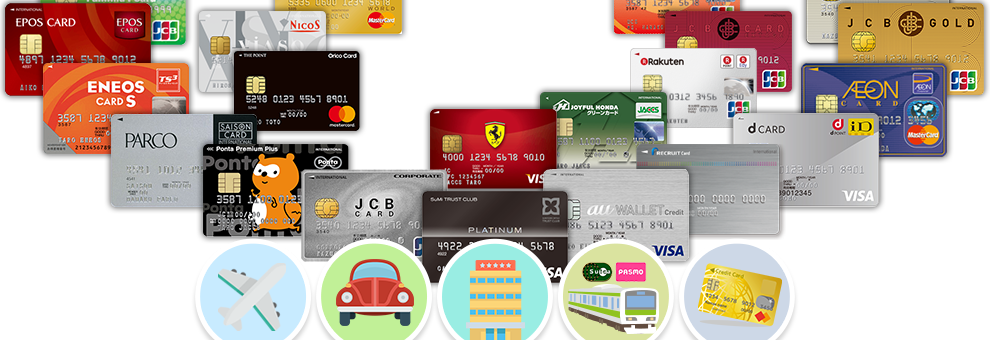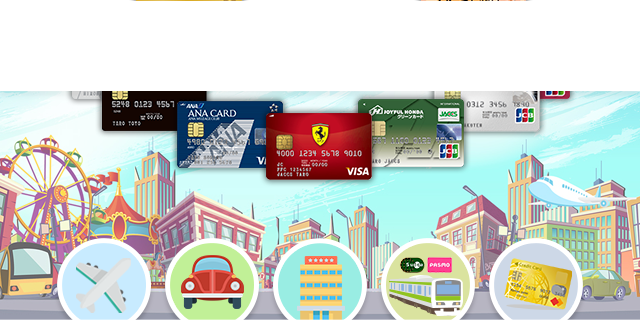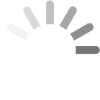ライフカード会員のウェブサイト「LIFE-Web Desk」にログインできず、困ってます…

ちゃんと登録は済んでる?

はい、登録はしています。

ログイン出来ないのはエラーなどの原因があるから、説明するよ。
ライフカード会員のウェブサイト「LIFE-Web Desk」にログインできず、困っている方もいらっしゃいます。
「どうすればログインできるようになる?」
「何が原因なのか分からない。対処方法は?」
といった方のために、今回はLIFE-Web Deskにログインできないときの対処方法を紹介していきます。
LIFE-Web Deskのサービス内容もすべてまとめましたので、この記事を読んでLIFE-Web Deskに関するあらゆる疑問と解決方法を確認していきましょう。

ツイッター(@crecatty)ではカードやキャッシュレスの知識をつぶやいていますよ。
気になる方はフォローをお願いします!
この記事の目次
LIFE-Web Deskとは?登録するとこんなメリットがある
LIFE-Web Deskはライフカード会員専用のインターネットサービスです。
利用明細の確認など、様々なサービスを24時間365日利用できます。

まずは登録することで得られるメリットから解説していきます。
「L-Mall」での買い物でポイントが最大25倍貯まる
ライフカード会員限定のポイントアップモール「L-Mall」が利用できます。楽天市場やYahoo!ショッピングなど、定番の通販サイトをL-Mall経由で利用するだけで、ポイントが最大25倍貯まります。

普通に買い物をするよりも断然お得になるので、ネットショッピングは必ずL-Mall経由で!
利用明細・請求金額をすぐに確認できる
ライフカードの利用明細や請求金額をウェブで手軽に確認できます。パソコン、スマホ、携帯電話のいずれのデバイスでも利用可能です。

従来の郵送だと利用明細が手元に届くまで確認できませんでしたが、LIFE-Web Deskを使えばいち早く確認できるようになります。
高いセキュリティサービスで不正利用を防止できる「ネットショッピング本人認証サービス」

LIFE-Web Desk会員限定のセキュリティーサービス。第三者による不正利用を防止する本人認証サービスで、安心してショッピングが楽しめます。
認証サービスに参加しているウェブサイトでの支払い時にLIFE-Web DeskのIDとパスワードを入力すれば自動的に本人確認が行われます。
銀行・証券・口座残高などを一元管理できる「口座管理サービス」の利用
クレジットカード、銀行、証券会社などの金融機関口座情報を1回のログインで一覧表示・管理できるサービス。

1つのIDとパスワードを使ってログインするだけで各情報を簡単に確認できる便利な機能です。
その他のサービス内容
上記以外にもLIFE-Web Deskに登録することで次のサービスが利用できます。
LIFE-Web Deskの利用
LIFE-Web Deskの利用に関する手続きを行えます。
利用カードの追加・削除
LIFE-Web Deskに対応するカードを追加・削除できます。
LIFE-Web Desk IDの変更
ログインに使用するIDの変更手続きを行います。
ログインパスワードの変更
ログインに使用するパスワードの変更手続きを行います。
利用状況照会/ポイントの照会・特典交換
WEB上でカードの利用状況を確認したり、ポイントの状況を確認できます。
利用可能額・残高照会
カードショッピング、キャッシングの利用可能額や利用残高が照会できます。
利用代金明細照会・Web支払い
カードの利用代金の明細を確認できます。最長15ヶ月分。WEB上で確認できるだけでなく、PDFやCSVファイルでダウンロードすることも可能。
サンクスポイントの照会・特典交換
カード利用で獲得したサンクスポイントの残高照会、特典交換、ポイントマイル移行の手続きができます。
利用可能枠/支払方法の変更
LIFE-Web Deskから利用可能枠や支払い方法の変更手続きが可能です。
利用可能枠増額の申込み
カードショッピングやキャッシングの増枠申し込み手続きができます。
リボ払い変更(あとからリボ払い)
1回払いで利用した場合、後からリボ払いに変更可能です。AUTOリボの変更手続きも。
リボ払いお支払額コースの変更
リボ払い時の毎月の支払い額を変更できます。
分割払いに変更(あとから分割払い)
一括払いおよびボーナス一括払いのカード利用分を希望する回数に分割払い変更できます。
キャッシングサービス
ライフカードのキャッシングに関するサービスの手続きができます。
オンラインキャッシング
引き落とし口座または任意の振込口座にキャッシング依頼を出す手続きを行います。
振込み口座の登録
オンラインキャッシング先の振込口座を登録します。
マンスリーステートメント申込み
キャッシング利用の貸付書面を1ヶ月ごとの定期的にまとめて案内する書面サービス。
電子書面サービス
マンスリーステートメントの電子書面(pdf)をダウンロード、閲覧可能です。
カード・機能の追加・変更
追加カードをはじめとした各種カードに関する機能の追加や変更の手続きを行えます。
利用代金E-mail送付サービス
毎月のカード利用代金請求金額を登録したEメールアドレス宛に送信します。
支払日お知らせメールサービス
支払い日の3日前に請求額をEメールにて案内してくれます。
トッピングサービスの申込み・変更
現在所有しているカードをトッピングカードに変更したり、サービスの追加や変更の手続きを行います。
メインカードの変更
複数のライフカードを登録している方はLIFE-Web Deskからメインカードを変更できます。
家族カードの申込み
家族カードの申込手続きを行います。
口座管理サービス
銀行、証券会社といった金融機関や他のカードの登録口座を一括管理できるサービスです。各口座の残高や取引履歴、利用明細などを管理します。
ETCカードの申込み
ライフETCカードの申し込みができます。
学生カード限定サービス
学生カード会員限定サービスとして「海外利用キャッシュバックサービス」「ケータイ利用決済deプレゼント」の申込ができます。
Stella限定サービス
Stellaカード会員限定サービス。海外利用キャッシュバックサービスの申込ができます。
ライフカードiDの申込み
おサイフケータイ「ライフカードiD」の申込手続きを行います。
メールマガジン配信サービス
ライフカードに関する最新情報を掲載したメールマガジンを定期的に届けています。
お届け内容の変更
登録情報などユーザー情報に関する登録や変更、手続きをWEB上から行うことができます。
登録情報の確認
現在登録されているユーザーの住所や電話番号といった登録情報を確認できます。
住所・電話番号・氏名等の変更
ライフカードに登録した住所、電話番号、氏名などの情報を変更できます。
口座振替のお申込み・変更
カード利用代金の口座振替の申込や口座変更の手続きを行います。
暗証番号の照会・変更
カードの暗証番号の変更に必要な変更届の請求ができます。
E-mailアドレスの変更
登録弦Eメールアドレスの照会・変更ができます。
LIFE-Web Deskへの新規登録方法・手順

LIFE-Web Deskの登録方法はとても簡単です。実際に登録~ログインまでの流れを見てみましょう。
まずはライフカードの公式サイトにアクセスします。左カラム上段に「会員向けWEBサービス」の項目があるので、そちらの「今すぐご登録(無料)」をクリックします。
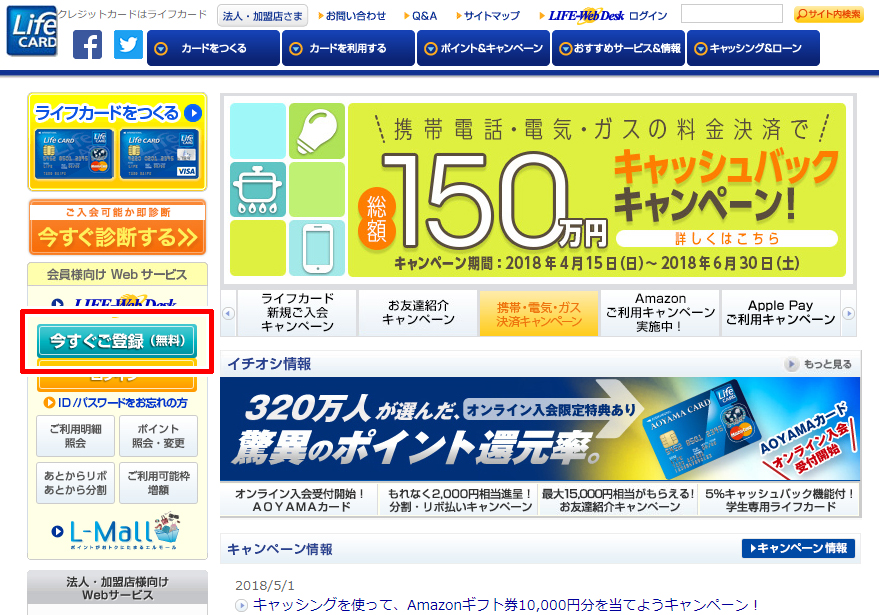
利用規約の確認ページにジャンプするので、内容を確認後「同意する」をクリックします。
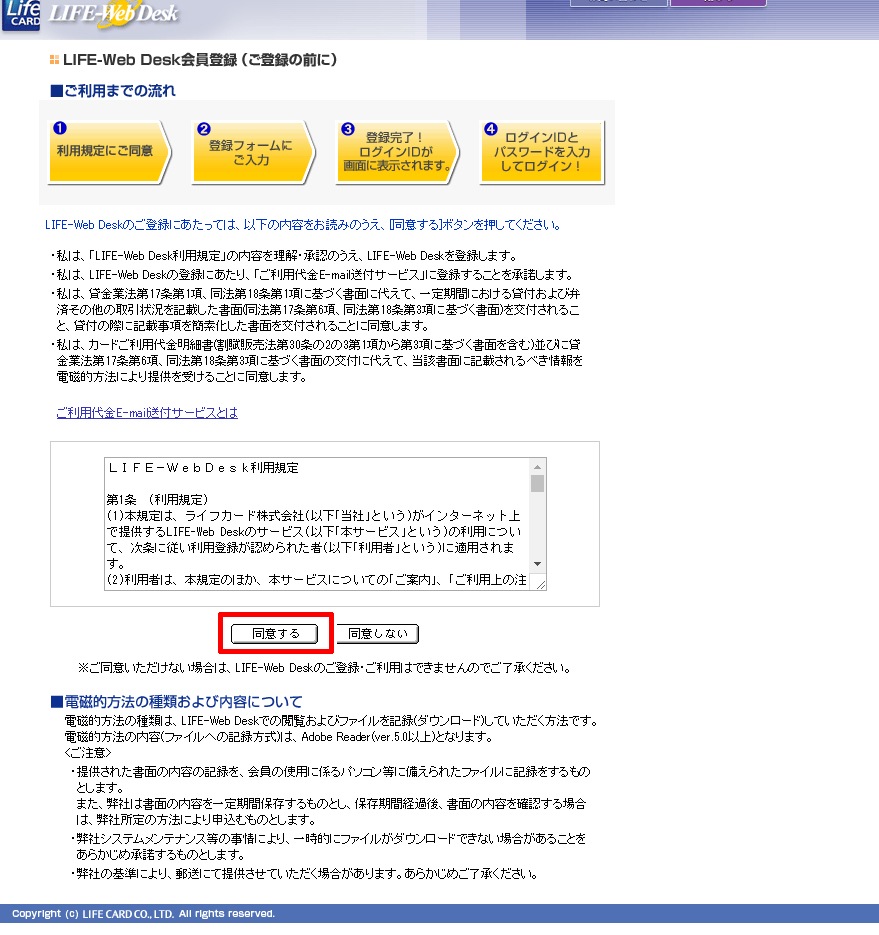
カード情報をはじめとした登録フォームに移行します。入力する内容は次の6点です。
- カード番号
- カード有効期限
- カード暗証番号
- Eメールアドレス
- パスワード
- パスワード(確認)
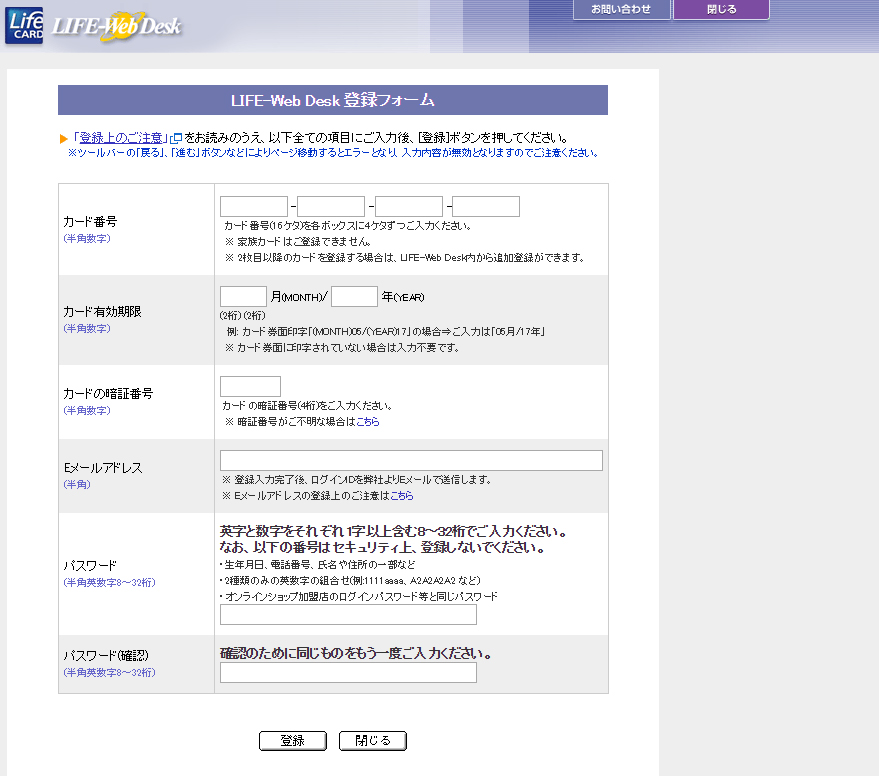
これでLIFE-Web Deskの新規登録は完了です。
ログイン時にカードに記載されたアルファベット名義の中からランダムに選ん2文字を入力する「追加認証」が表示されます。こちらを入力すればログイン完了です。
LIFE-Web Deskアプリへのログイン方法・手順
次にスマートフォン版のLIFE LIFE-Web Deskのログイン方法を、順を追って説明していきます。
アプリを開く

あらかじめダウンロードしたLIFE-Web Deskアプリを開きましょう。
通知設定を決める
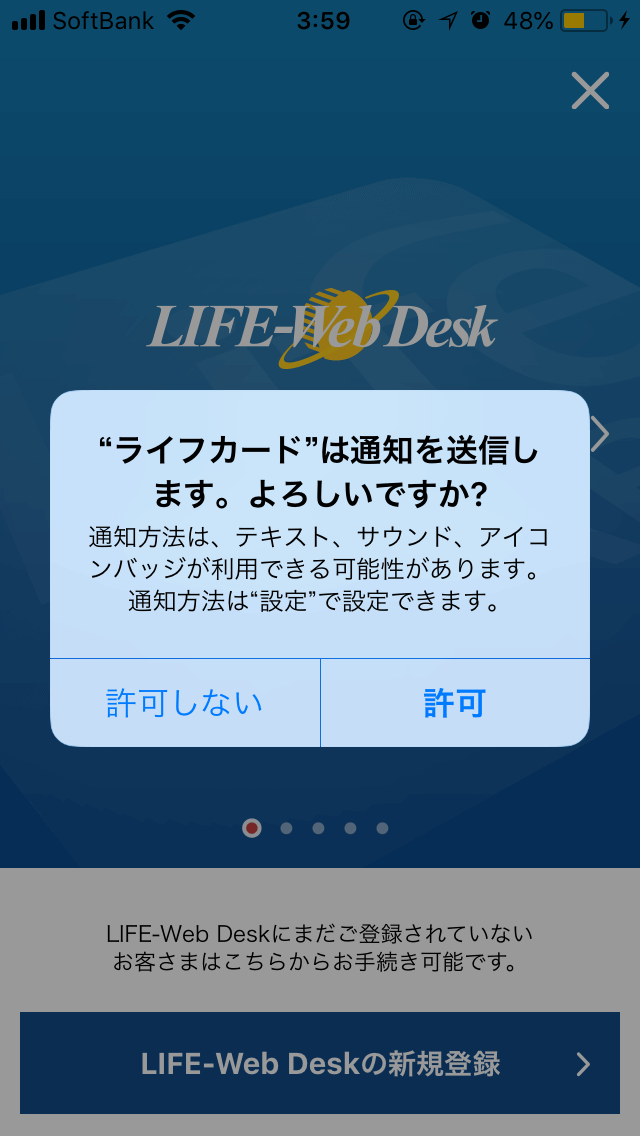
アプリを開くと最初に上記画面が表示されます。
支払情報やキャンペーン案内などがアプリを開かなくても分かるので、通知の許可がおすすめです。
LIFE-Web Deskアプリへのログイン
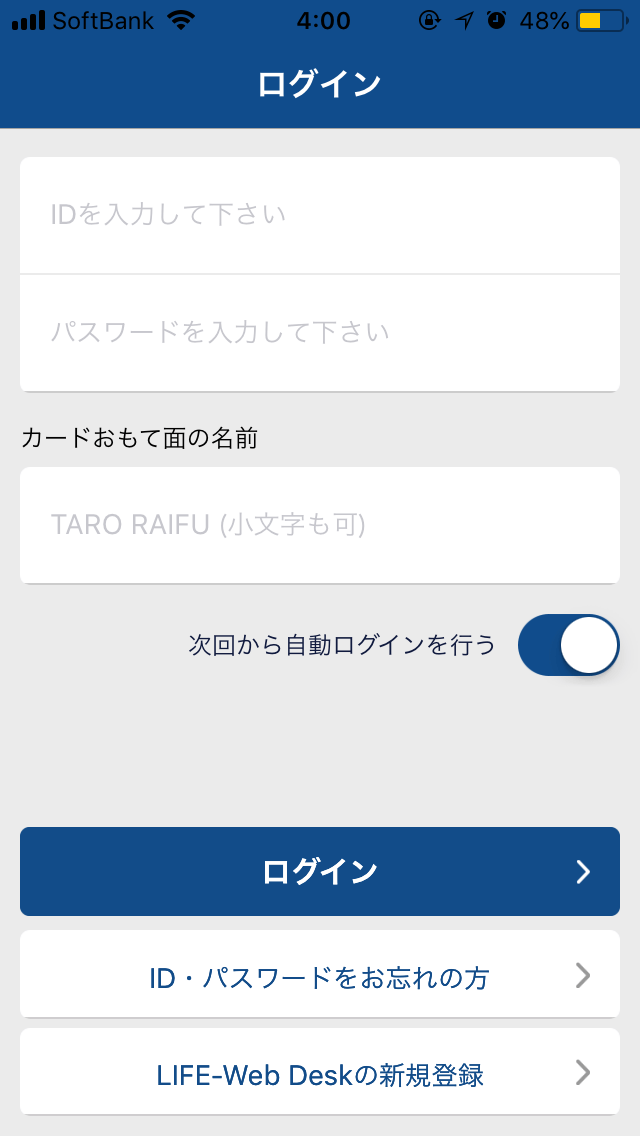
次のページへ進むと、ログイン画面が開きます。
ID・パスワードは「LIFE-Web Desk」で登録したものと同じです。
こちらの画面で
- ID
- パスワード
- ライフカードおもて面の氏名
の3つを記入しましょう。

また、「次回から自動ログインを行う」をオンにしておくと次回以降は、いちいち記入せずに済むので、スムーズです。
LIFE-Web Deskトップ画面
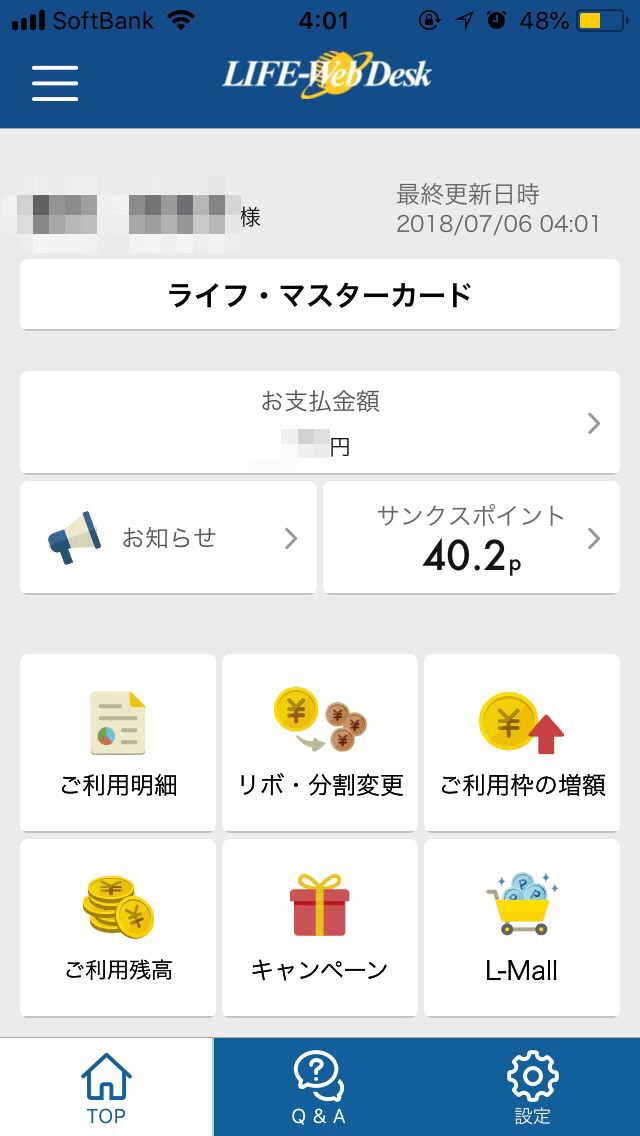
ログインを行うとLIFE-Web Deskのトップ画面が表示されました。
トップ画面で
- 支払金額
- 貯まっているサンクスポイント
の2つが瞬時に把握できるのは便利ですね。
利用明細など、その他の情報は画面下部にある、各種ボタンから詳細を見ていきましょう。
パスコードロックの設定
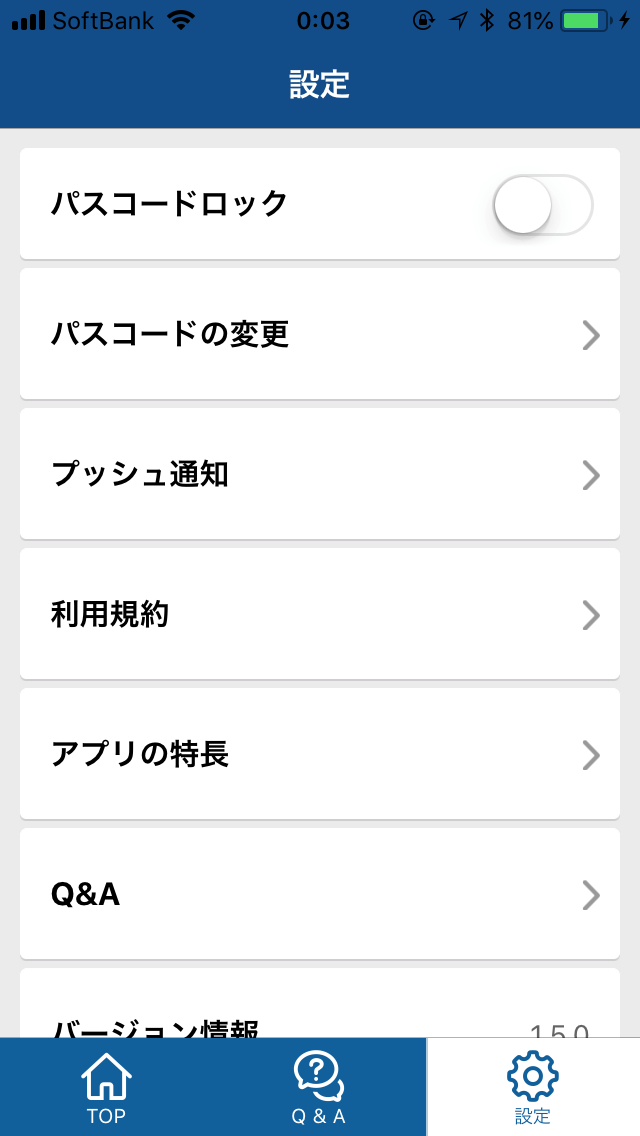
画面下部の右端にある「設定」をタップすると、上記画面が表示されます。
「パスコードロック」をスライドするとパスコードロック登録画面が開きました。
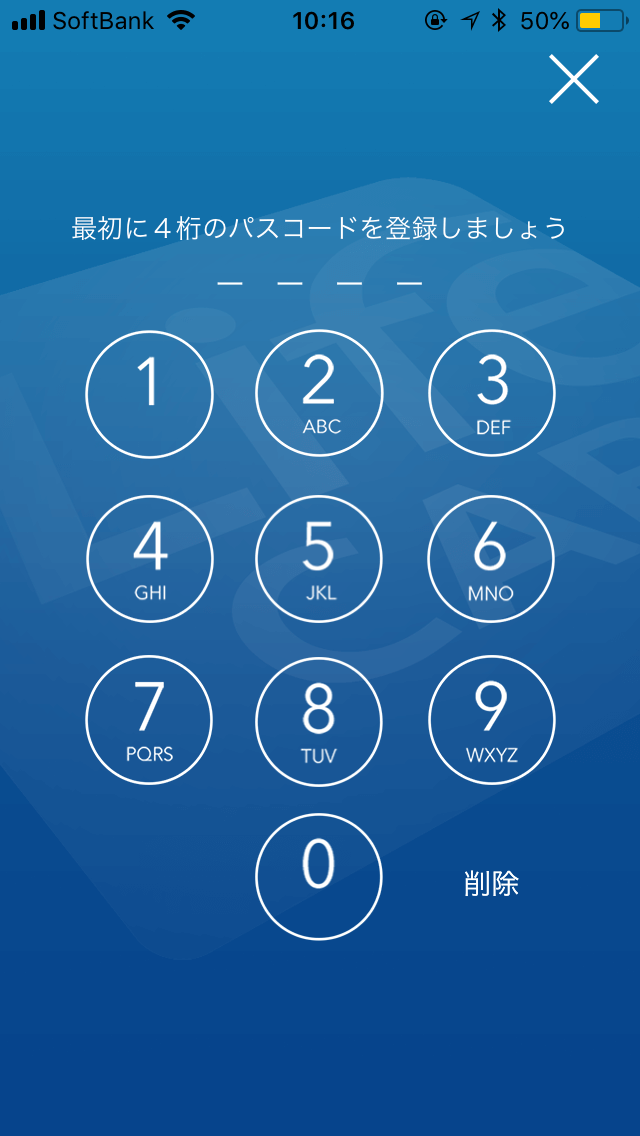
画面には
と書かれています。
パスコードロックを設定することで、LIFE-Web Deskアプリの立ち上げ時・復帰時にロックできるので、第三者に悪用されるリスクを減らせます。
開催中キャンペーン一覧
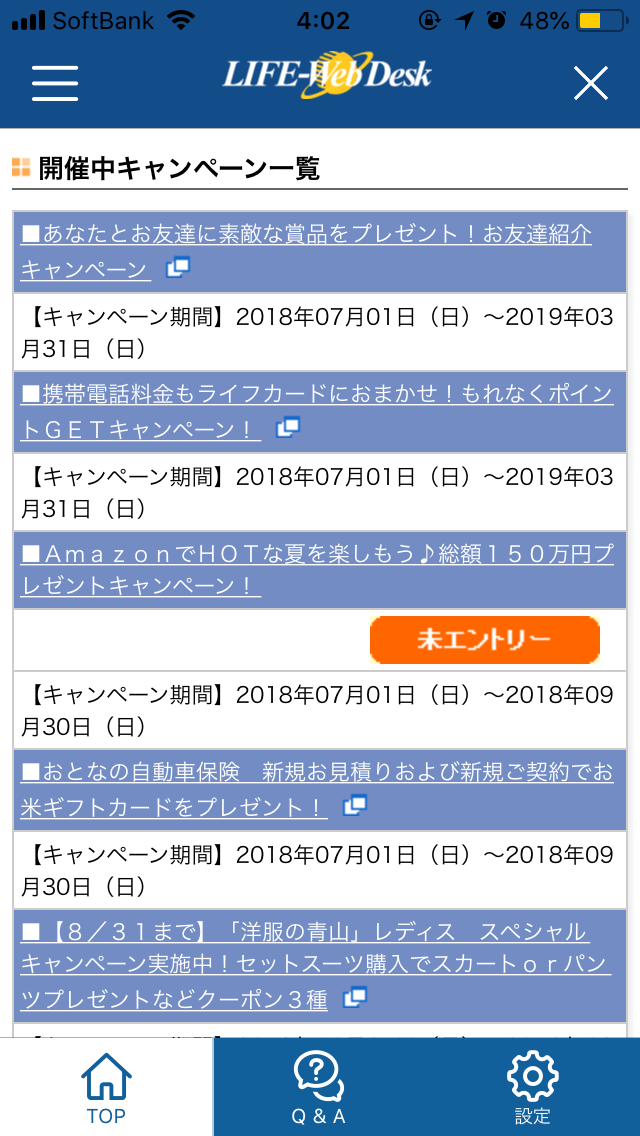
先ほどのトップ画面で、「キャンペーン」をタップしました。
すると上記のキャンペーン情報が開きます。
「通知設定を決める」でお伝えしたとおり、通知設定を許可しておけば、最新のキャンペーン情報がスマートフォンに通知されます。
L-Mall

次に会員限定ショッピングモール「L-Mall」をチェックしてみました。
ログインが完了すると、「L-Mall」のトップ画面に進みます。
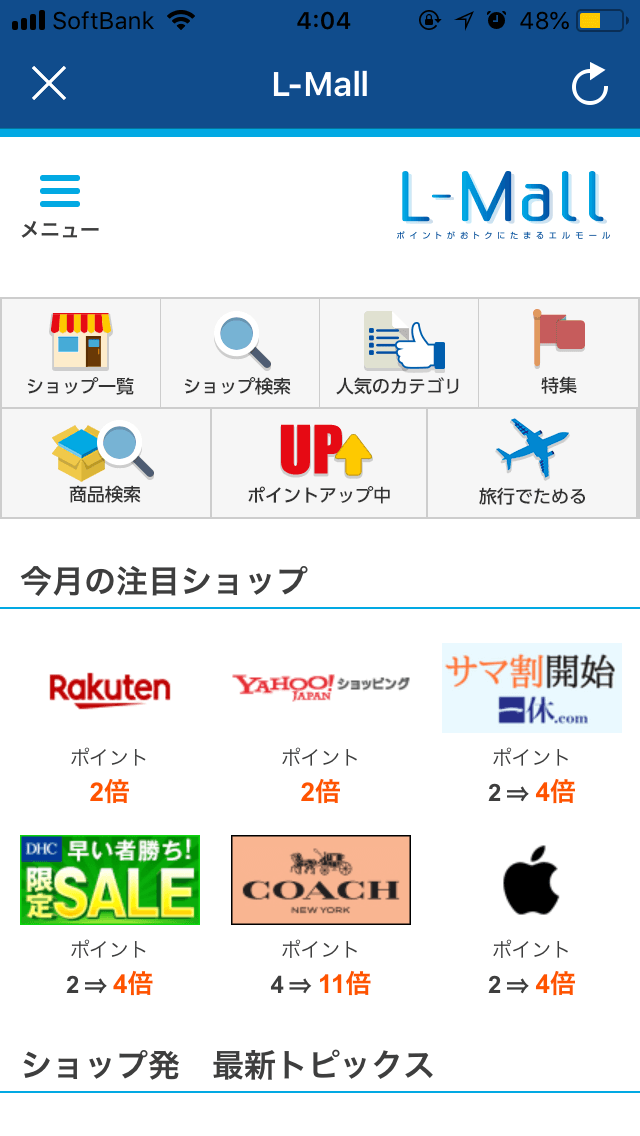
こちらのトップ画面では以下8つが確認できます。
- ショップ一覧
- ショップ検索
- 人気のカテゴリ
- 特集
- 商品検索
- ポイントアップ中
- 旅行でためる
- 今月の注目ショップ
楽天市場
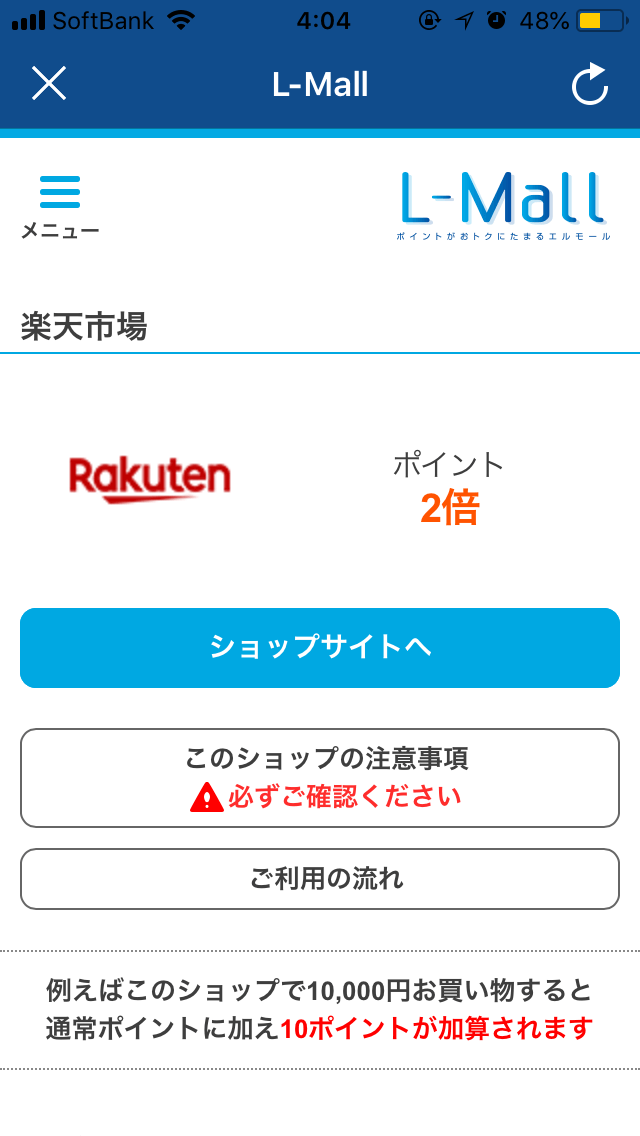
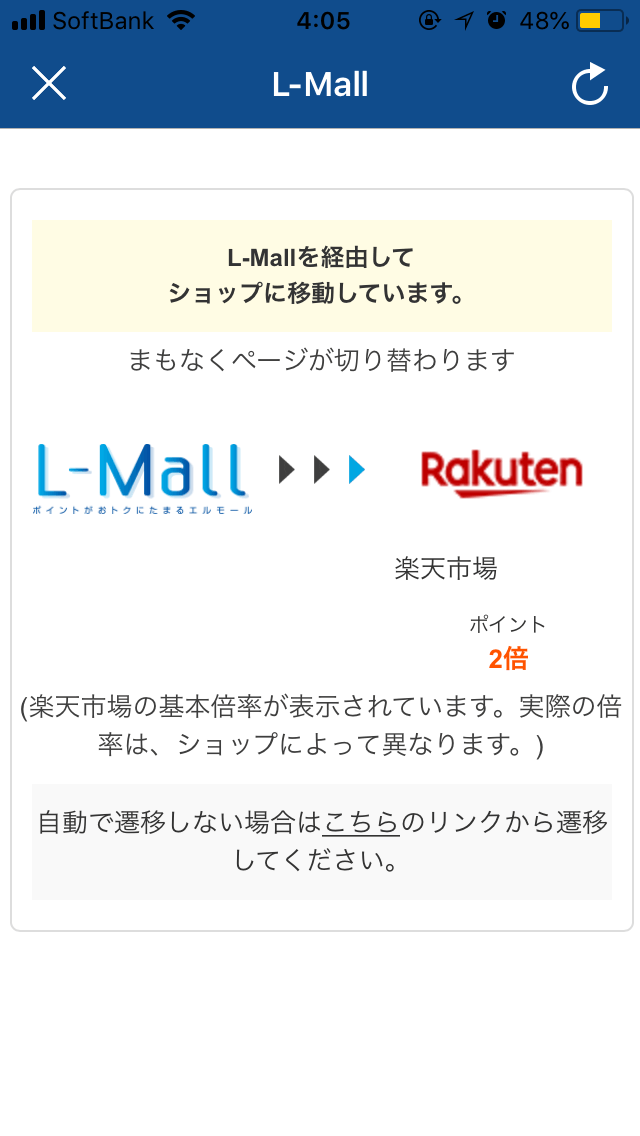
はじめに「今月の注目ショップ」にあった「楽天市場」をタップしてみました。
すると上記のように画面が切り替わります。
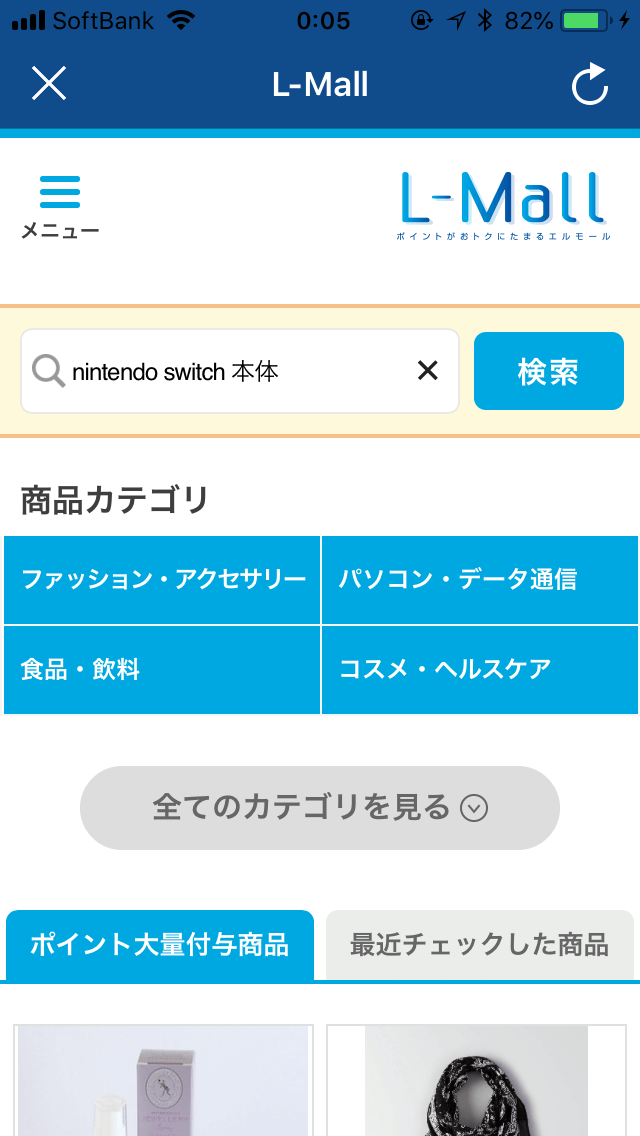
「L-Mall」を経由した楽天市場のトップ画面に進みました。
検索画面で「nintendo switch 本体」と検索してみます。

上記画面のように検索結果が表示されました。
「L-Mall」を経由すると、
- ショップごとに設定されたポイント
- L-Mallポイント
が二重で貯まるので、よりお得です。
ログインできなくなる理由と解決方法
ここからはLIFE-Web Deskにログインできなくなる理由とその解決方法について紹介していきましょう。
「只今同じセッションでログイン中です。…」というエラーメッセージが表示される
同一IDで同時ログインした場合に発生するエラーです。正常にログアウトされなかった場合発生するケースが考えられます。
このエラーでログインできない場合は「一定時間経過」で自動解除されるのでしばらく待つようにします。

また同じエラーが出ないように、LIFE-Web Deskを終了する際は必ずログアウトするようにしましょう。ログアウトボタンは画面右上に設置されています。
ログインしようとしたら「追加認証」のエラー画面が表示されるけどどうしたらいい?
追加認証画面が出た時は名前のアルファベットから指定された2文字を入力すればOKです。氏名は「名前→苗字」の順番で表示されるので入力ミスに気をつけましょう。
例えば「ライフタロウ」さんの場合…
・TARO RAIFU:〇
・RAIFU TARO:×
となります。
追加認証で2番目と8番目のアルファベットの入力を求められた時は
TARO RAIFU
・2番目:A
・8番目:F
を入力すればOK。繰り返し間違えて入力してしまうとログインできなくなる可能性があります。その際はIDの確認、パスワードの再設定をして一定時間経過後に再度ログインしましょう。
新規登録後、IDは届いたけどパスワードの記載がないためログインできない…
新規登録時に配信されたメールにはIDしか記載されていません。パスワードは登録時に自分で決めた「英数混在の半角文字列」を入力します。

パスワードが分からないときは「ID・パスワードの確認」ページから確認してください。
ID・パスワードを忘れた時はどうすれば…
「ID・パスワードの確認」ページから確認できます。以下の3点を入力すると登録したメールアドレス宛に案内が届きます。
- 氏名
- 生年月日
- Eメールアドレス
ITのみ忘れた場合は手続き画面で登録しているIDが表示されます。パスワードを忘れた場合は再度登録し直す必要があります。
その他“ケアレスミス”をしていないか確認を
「IDやパスワードを正しく入力しているのにログインできない…」という場合は次の4つのケアレスミスをしていないか再確認してみてください。
▼半角で入力しているか
▼大文字と小文字をきちんと分けて入力できているか
▼スペースなど余計な文字が含まれていないか
▼Caps Lockがかかっていないか(Shiftキー+Caps Lockキー)
Caps Lockがかかっていると大文字に固定されてしまうのでまずは疑ってみましょう。

こういう単純なミスってありますよね。私もログインとかできなくなるときが結構あって……。

意外とありがちなのは、大文字と小文字をきちんと分けられていないケース。

その際は再度IDやパスワードを確認しましょう。
またコピー&ペーストでID・パスワードを入力するときは余計なスペースが入力されていることがあるので注意してみてください。
ロックを掛けられた時はインフォメーションセンターへ連絡を!
IDやパスワードを複数回間違えると「パスワードロック」がかかることがあります。
これを解除するにはライフカードインフォメーションセンター(045-914-7003)に連絡する必要があります。

連絡すると本人確認が行われ、問題がなければパスワードロックが解除されます。
まとめ
今回はライフカードの会員WEBサービス「LIFE-Web Desk」にログインできないときの対処方法について紹介してきました。ポイントをおさらいしておきましょう。
- LIFE-Web Deskに登録すると様々なメリットが受けられる
- 登録はとても簡単
- パスワードロックされてしまったときはインフォメーションセンターに連絡をする
以上3点になります。
ライフカードについてもっと詳しく知りたいという方はこちらの記事を参考にしてください。
「LIFE-Web Deskにログインできなくて困っている」という方は今回の記事を参考にして、原因と対処方法を確認してみてください。落ち着いて1つずつ確認すれば必ずログインできるはずです。


もっとクレジットカードなどの情報を知りたい方は、ツイッター(@crecatty)もご覧ください!